项目场景:
使用FileZilla连接本地和服务器进行文件传输
问题描述
使用FileZilla连接本地和服务器进行文件传输出现150或425
原因分析:
1.防火墙是否开放端口
2.公共ip或账号密码是否正确
解决方案:
从配置到解决问题的步骤
1.下载安装FileZilla
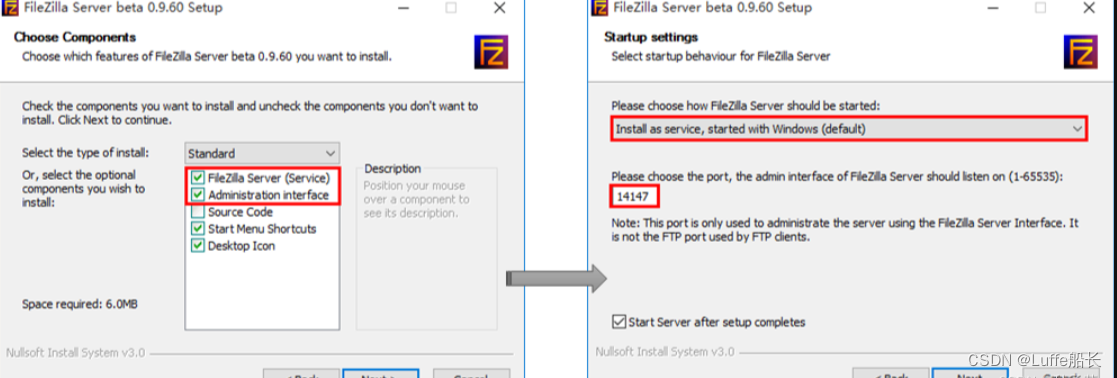
搭建步骤
步骤一:安装FileZilla Server服务软件
- 安装FileZilla Server服务软件
核心组件包括系统服务、管理界面,安装过程基本默认即可
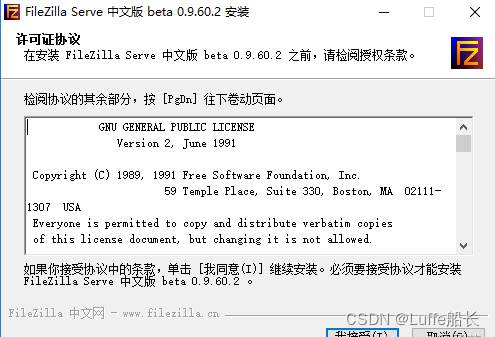
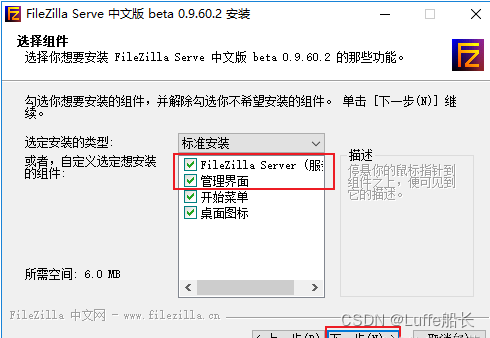
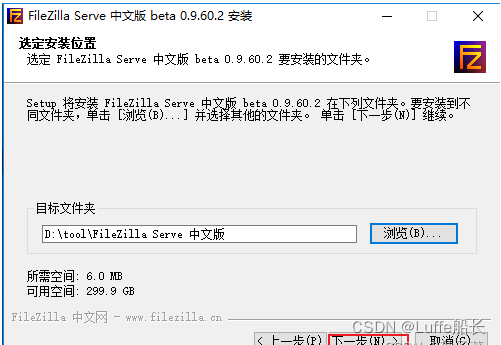
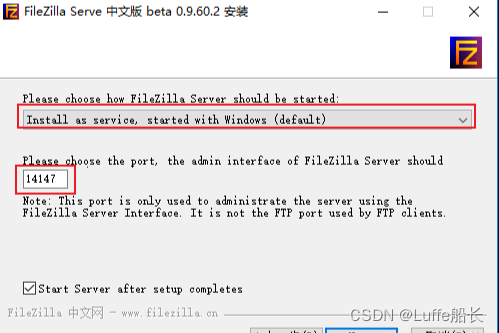
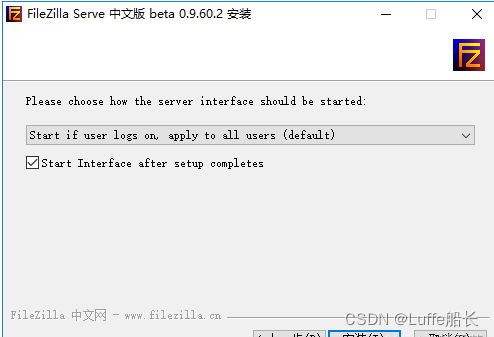
2. 使用FileZilla Server Interface管理程序
双击桌面“FileZilla Server Interface”图标,可打开管理程序。通过管理程序可以配置各种FTP资源访问、监控连接情况
设置连接到该FTP服务的密码
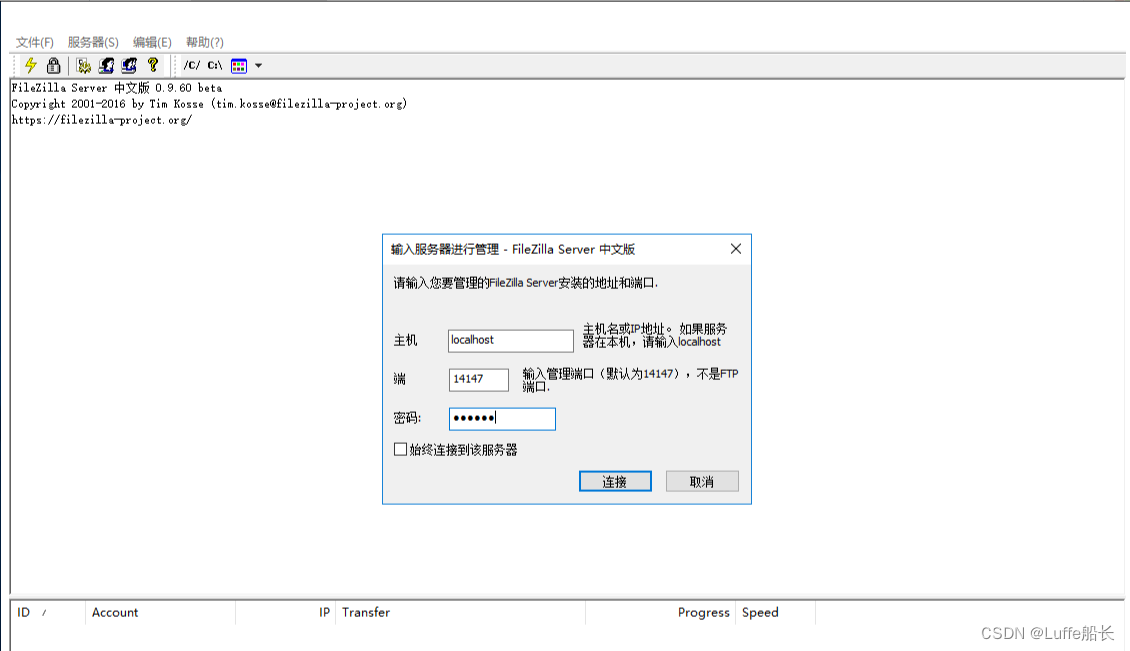
步骤二:配置匿名FTP资源
添加匿名FTP账号(ftp、anonymous),并指定目录资源
通过FileZilla管理器的“Edit”–>“Users”可以管理FTP账号。
匿名用户无需密码,目录资源在用户对应的“Shared folders”一栏,比如设为D:\tools、权限默认(仅下载)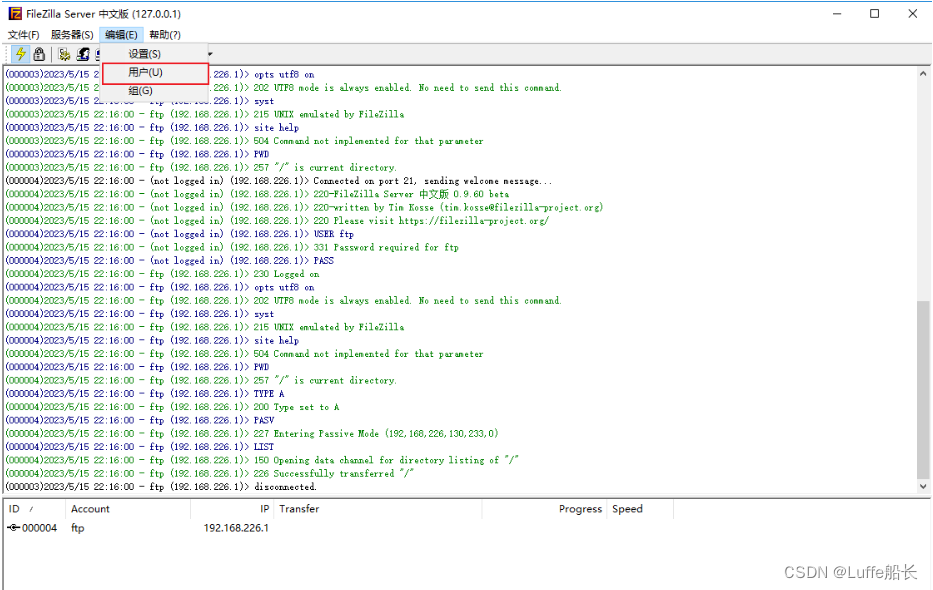
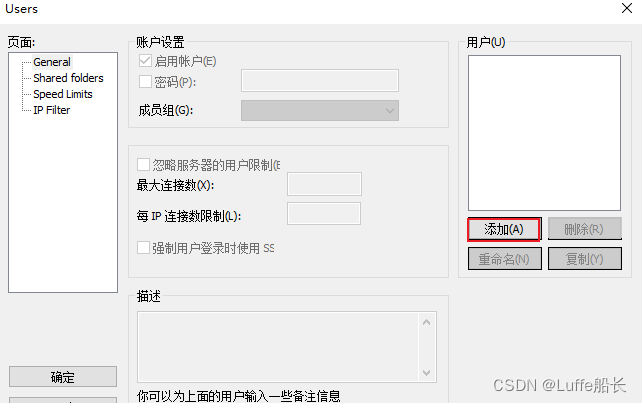
这个名字根据需求自己定义就好
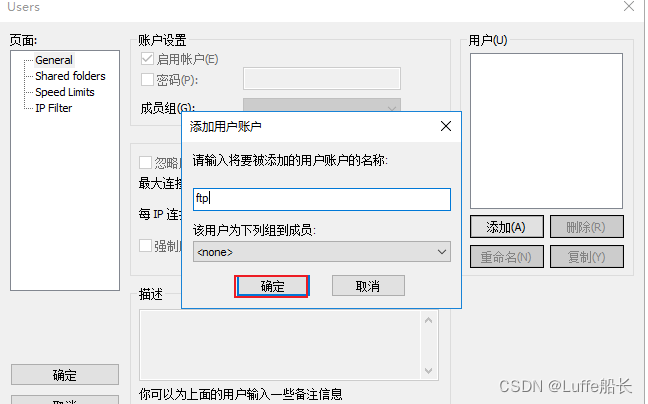

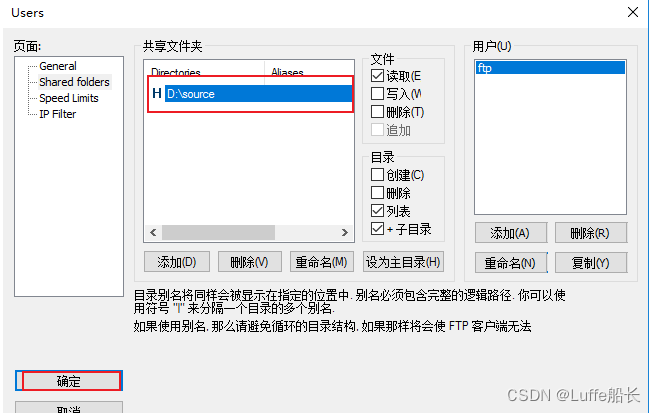
到这一步就可以进行访问了 我们也可以根据需求对其进行设置密码和访问权限
1.添加认证用户(vip),并指定目录资源
认证用户必须设置密码
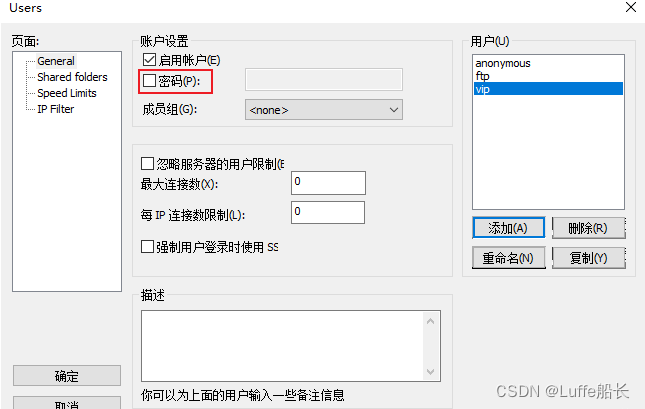
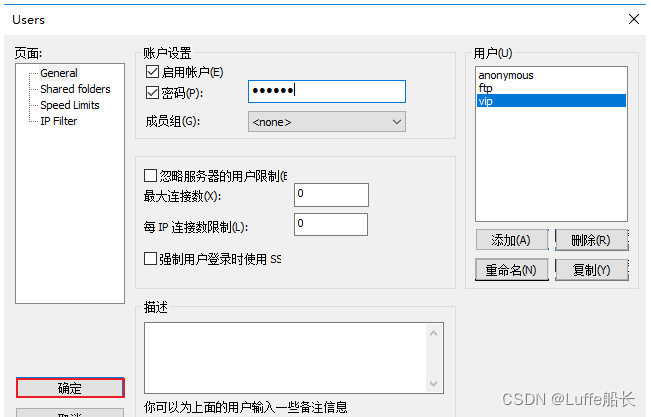
账号密码配置难度大一些
2.为认证用户指定目录资源(比如D:\source)
允许上传、删除等写入操作
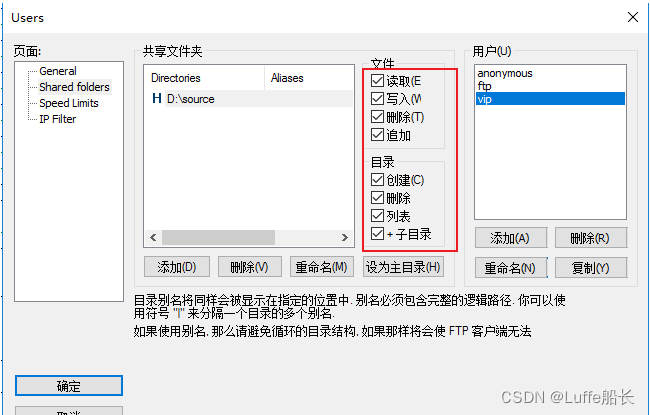
然后下载FileZillaCilnt
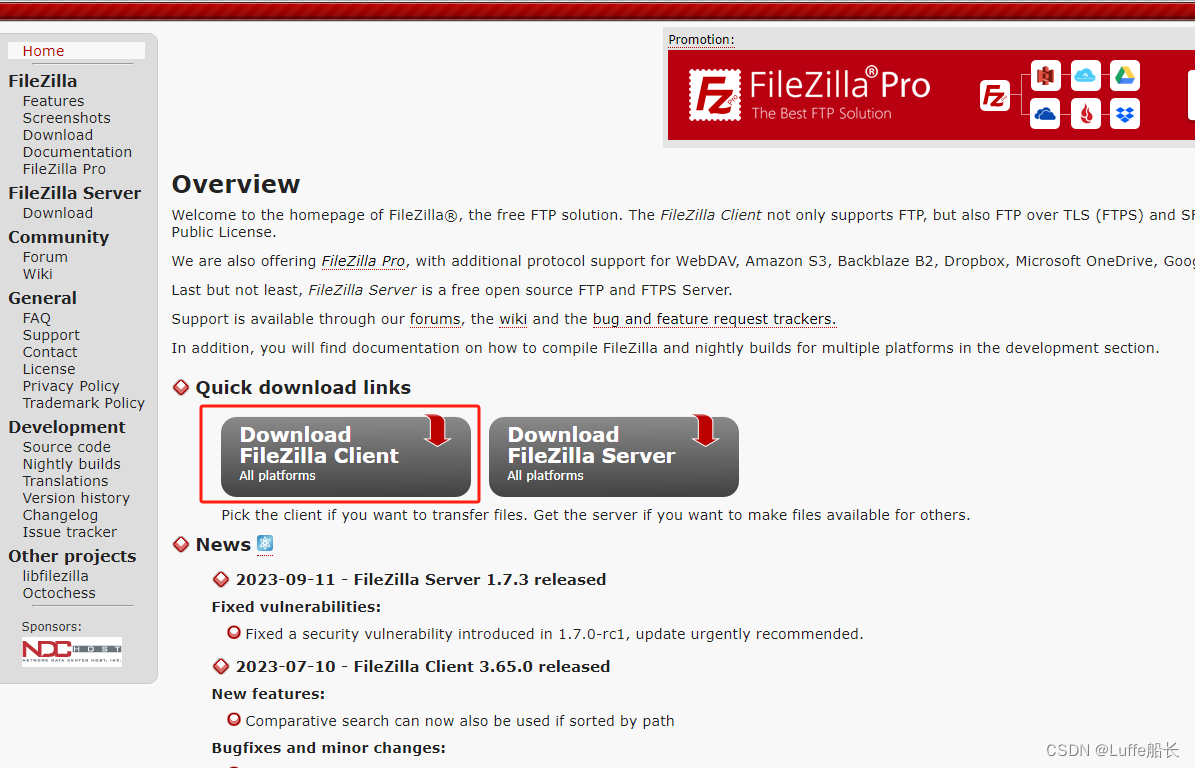
安装步骤跟上面类似
之后打开进行本地连接访问
下面的主机如果是本地的话填写本地ip地址 用户名就是你filezilla的用户名和密码,端口就是你设置的监听端口默认是21或者22,填写完毕之后就可以访问本地了
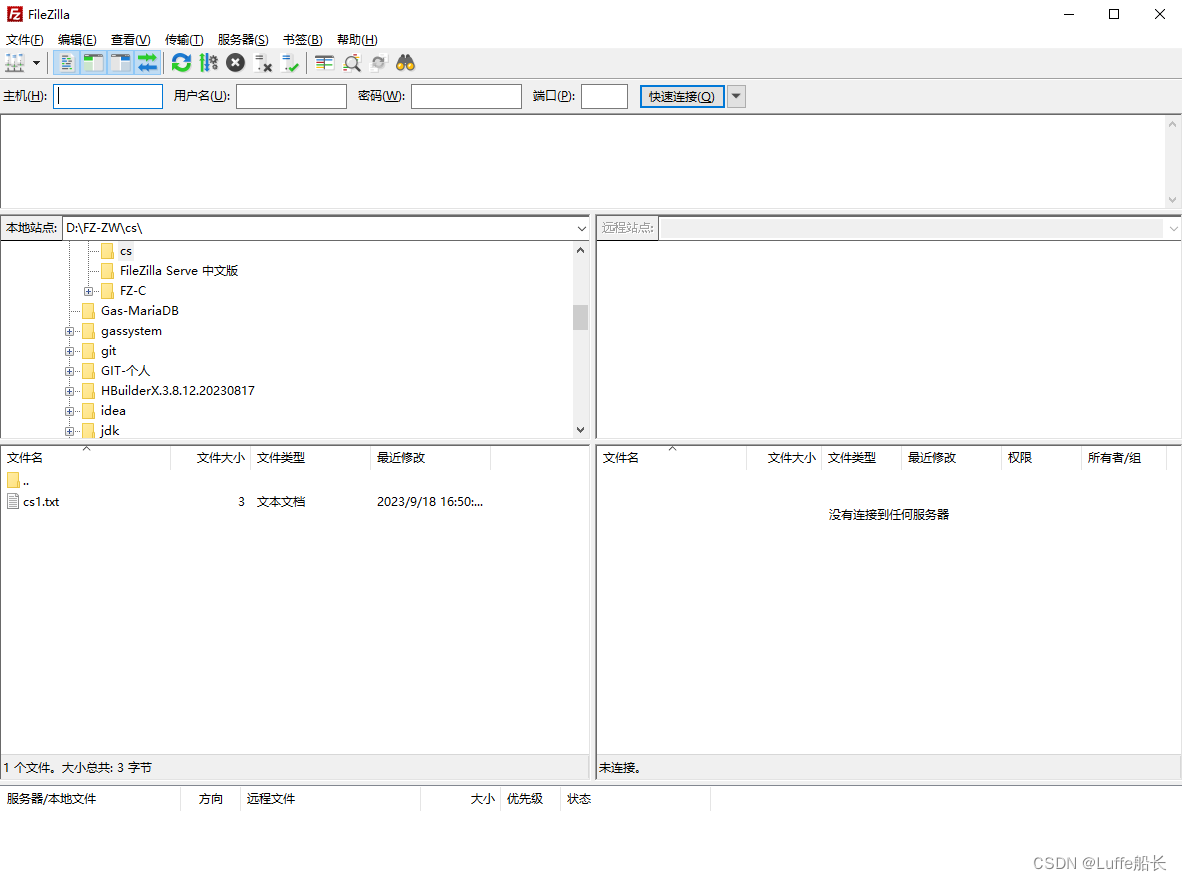
如果访问服务器的话,那么服务器需要执行以上的步骤,除此之外还需要在防火墙处打开21和自定义端口如果没有自定义用的21那就把21打开
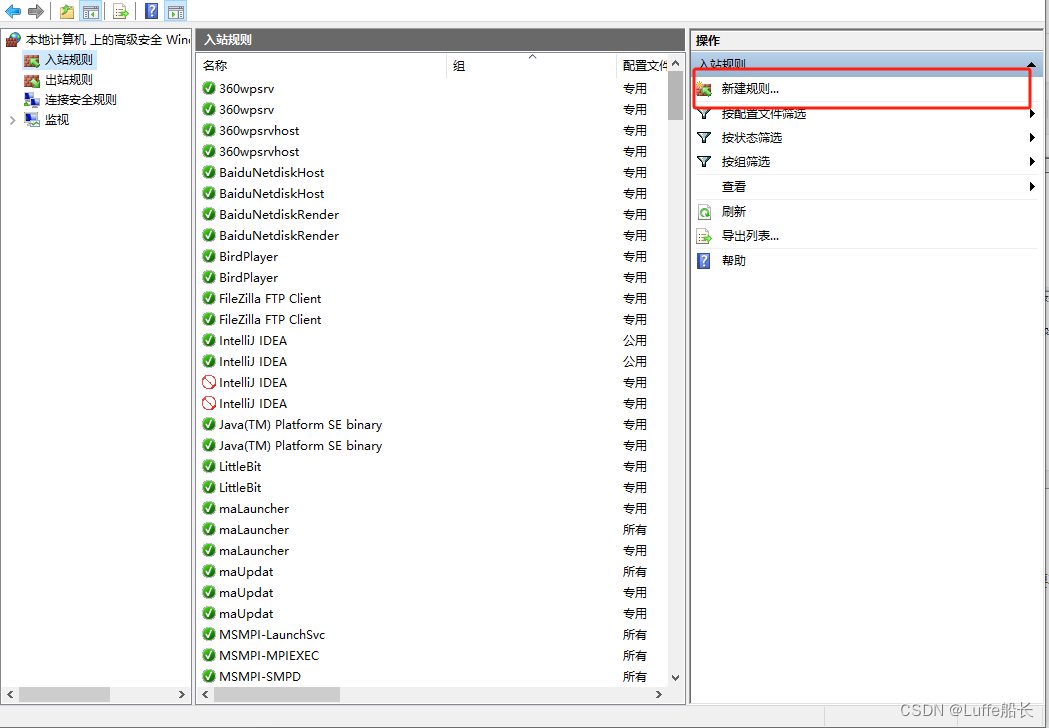
此界面在网络设置 打开防火墙选择高级即可
这里设置完成之后还需要登录服务器官网内登录企业账号,在安全组中加上你刚刚打开的端口之后测试一下端口是否开放
例如:
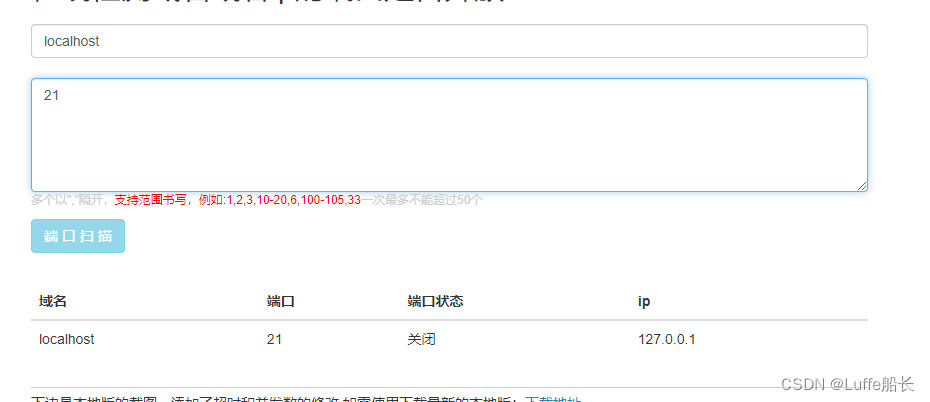
在线端口检测,端口扫描,端口开放检查-在线工具-postjson
这是测试工具
之后打开FileZillaCilnt 点击左上角文件选择站点管理 新建站点
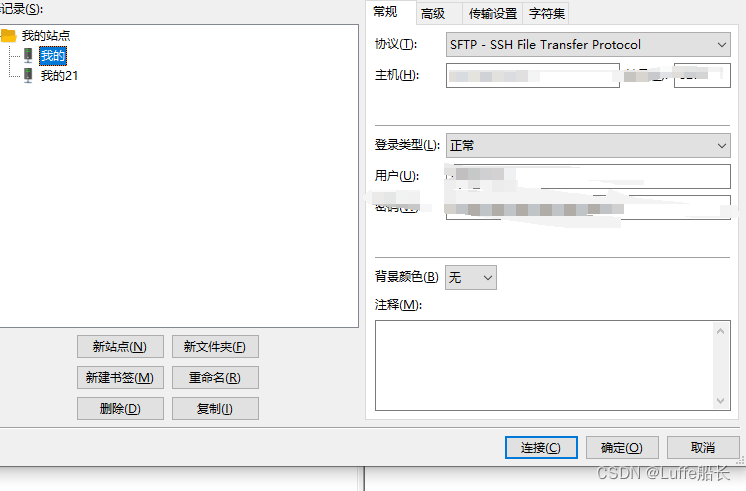
协议规则的话好像使用在这得配置成SFTP-SSH的其他的不能用
之后登录本地的FileZillaCilnt 将你服务器的公网ip写入主机那
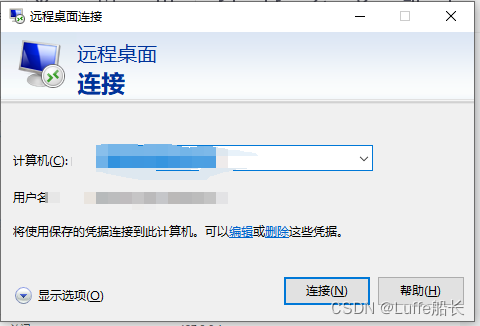
就是你doc命令打开远程连接访问服务器的ip
然后输入服务器内filezilla设置的账号密码和你自己定义或者默认的端口号21
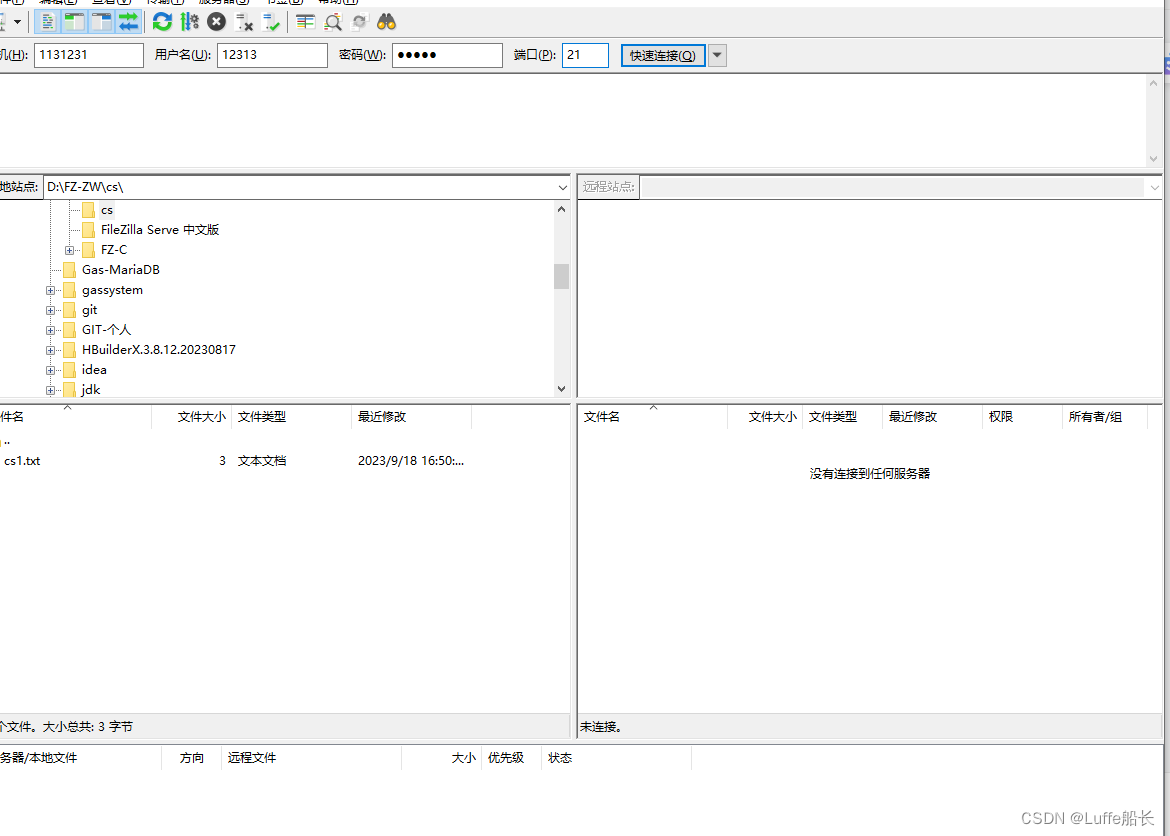
这样配置之后基本上就没问题了
我说下我遇到的问题
1.出现425访问不到目录的问题
解决办法也很简单
如果是21端口那就把服务器filezilla被动模式打开自定义端口范围21-21(这是我自己解决方法)
之后将ip设置成和你服务器网址设置的一样的ip
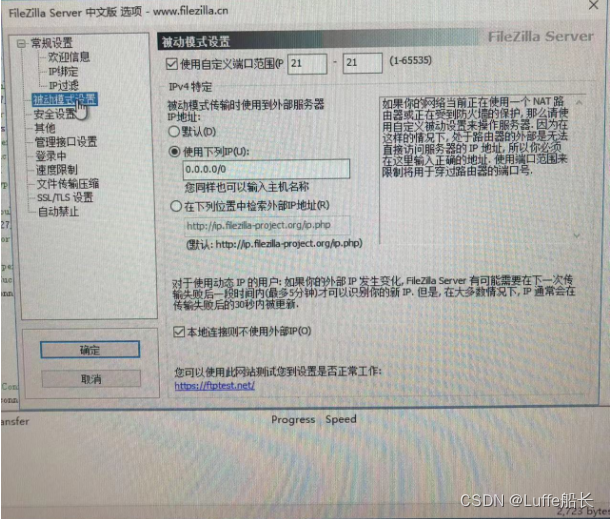
然后还有个原因就是我看其他解决方案是说网络运营商给改了端口什么的,具体我也忘记了,具体操作是打开网络配置将DNS改为119.29.29.29
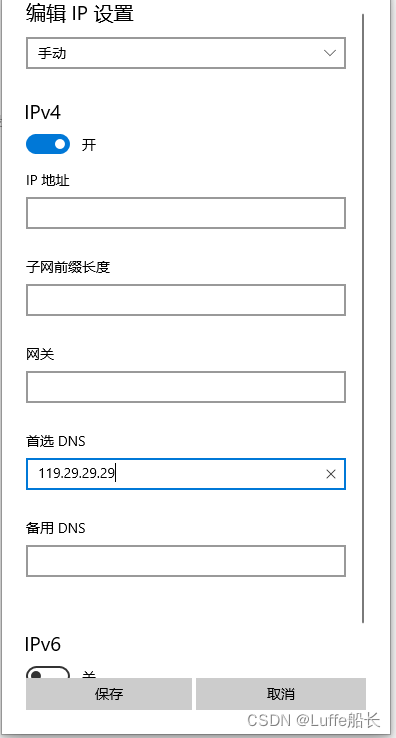
就可以解决端口号为21时访问不到目录报错425的原因了
下面是其他端口
例如我这里设置了9200 但是我将端口范围都改成一样的了,防火墙和官网都添加了端口测试也是开放的但是就是目录访问不到,
这时候就需要采取一个n-1的方法,意思就是
你被动模式的端口范围定义成你的端口减一比如我是9200就定义成9100-9199就行了其余地方不用改,具体什么原理我也不清楚,如果有知道的可以留言一下
或者改成9199-9199也行 但是你的服务器内防火墙入栈规则添加了此端口和服务器网页端得添加上此端口确保都开放了才行然后就是这个位置直接使用这个,这是我解决的方案仅供参考
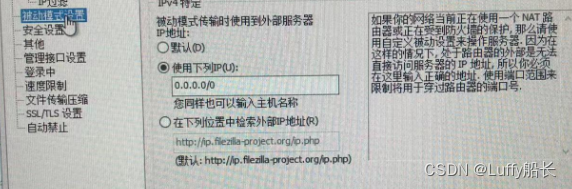
以上就是我遇到的问题,希望对此有所帮助






















 778
778

 被折叠的 条评论
为什么被折叠?
被折叠的 条评论
为什么被折叠?








